Opțiunile de redare automată ale Windows Vista reprezintă o îmbunătățire deosebită față de Windows XP în ceea ce privește flexibilitatea, dar, din păcate, există atât de multe opțiuni încât poate fi confuză, mai ales că nu există nicio mențiune specifică a unităților flash USB în opțiuni.
Deschideți Panoul de control, apoi faceți clic pe „Redare CD-uri sau alte suporturi automat” pentru a deschide caseta de dialog AutoPlay.
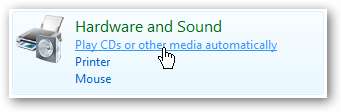
Dezactivați redarea automată la nivel global
Cea mai rapidă modalitate de a dezactiva complet redarea automată este doar să debifați caseta pentru „Utilizați redarea automată pentru toate mediile și dispozitivele”, care ar trebui să funcționeze de obicei.
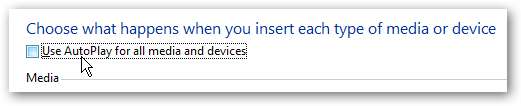
Dezactivați pentru un singur tip
Puteți alege o setare în meniul derulant pentru un singur tip de unitate, de exemplu Audio CD în acest exemplu. Pentru ca acest lucru să funcționeze, va trebui să vă asigurați că păstrați opțiunea de redare automată globală activată și apoi alegeți setarea specifică din meniul derulant.
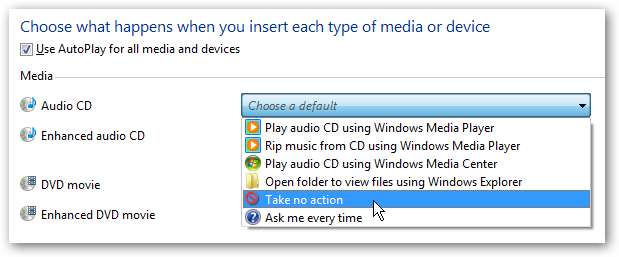
Dezactivați doar pentru unitățile amovibile (flash)
Problema este că, deși există setări pentru CD-uri și DVD-uri audio, nu există nimic special pentru unitățile flash USB. Windows va stabili tipul unității pe baza conținutului pe care îl găsește pe unitatea flash, așa că va trebui să schimbăm.
Pentru a dezactiva redarea automată pentru unitățile amovibile, ar trebui să schimbați toate următoarele în Nu lua nicio măsură : Software și jocuri, imagini, fișiere video, fișiere audio și conținut mixt.
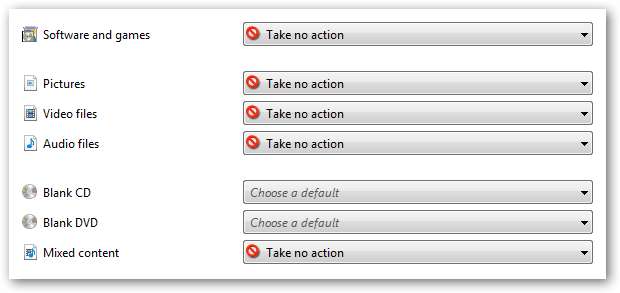
Dezactivați prin politica de grup
Un număr de cititori s-au plâns că opțiunea de a dezactiva redarea automată nu funcționează pentru ei, așa că, dacă doriți să o dezactivați complet, puteți utiliza editorul de politici de grup în versiunile Business și Ultimate ale Vista.
Deschide gpedit.msc prin caseta de căutare a meniului Start, navigați la Componente Windows \ Politici de redare automată și schimbați valoarea „Dezactivează redarea automată” la activată.

Puteți alege dacă dezactivați doar dispozitivele detașabile sau complet. Cu toate acestea, nu sunt sigur dacă are vreun sens.
Dezactivați cu Registry Hack
Editorul de politici de grup nu este disponibil în edițiile Windows Vista Home, așa că am inclus și modificările de registry pentru a dezactiva complet redarea automată.
Descărcați și dezarhivați acest hack de registru și apoi faceți dublu clic pe fișierul corespunzător.
- DisableAutoPlay.reg va dezactiva complet redarea automată.
- DisableAutoPlayRemovable.reg va dezactiva redarea automată pe dispozitivele amovibile.
Sperăm că toate întrebările dvs. de redare automată au răspuns acum!







